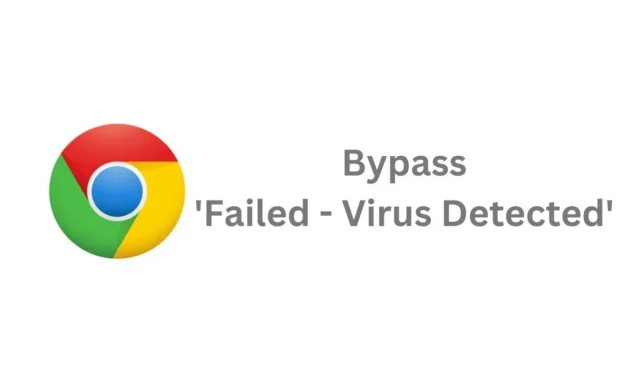
Google Chrome noteikti ir viena no labākajām tīmekļa pārlūkprogrammām, jo tajā ir visas funkcijas, kas jums, iespējams, būs nepieciešamas labākai tīmekļa pārlūkošanas pieredzei.
Tīmekļa pārlūkprogramma ir arī ļoti droša un stabila, un tajā ir iebūvēts vīrusu skeneris, kas efektīvi skenē un bloķē jūsu apmeklētās vietnes un failus, kurus lejupielādējat no interneta.
Chrome vīrusu skeneris ir ļoti noderīgs, taču dažreiz tas var bloķēt lejupielādi tikai viltus pozitīvu pazīmju dēļ. Kad pārlūkprogramma konstatē vīrusa failu, tā aptur lejupielādi un parāda kļūdu “Neizdevās — konstatēts vīruss”.
Kad tiek parādīts kļūdas ziņojums, nav iespējams atkārtoti mēģināt lejupielādēt. Ja ienesat lejupielādes saiti un lejupielādējat to atkārtoti; jūs atkal saņemsit to pašu kļūdu “Neizdevās — vīruss konstatēts”.
Kā apiet “Neizdevās — atklāts vīruss” pārlūkprogrammā Google Chrome
Tātad, vai pārlūkprogrammā Google Chrome ir iespējams apiet ziņojumu Failed – Virus Detected? Mēs par to uzzināsim šajā rakstā. Lūk, kā failu lejupielādes laikā varat apiet Chrome ziņojumu “Neizdevās — konstatēts vīruss”.
Skenējiet lejupielādes saiti ar VirusTotal
Ir iespējams apiet ziņojumu Chrome Failed – Virus Deted; Pirms tam ir svarīgi skenēt lejupielādes saiti ar VirusTotal.
Pārlūkā Chrome parādītie brīdinājumi ir ļoti svarīgi, un, ja pārlūkprogrammas iebūvētais drošības līdzeklis bloķē lejupielādi, ir par ko uztraukties.
Pat ja esat pārliecināts, ka failā nav vīrusu, lejupielādes saites skenēšana ar VirusTotal ir ļoti svarīga drošībai.
Kā apiet Chrome ziņojumu “Neizdevās — konstatēts vīruss”?
Ja fails iztur VirusTotal skenēšanu un tajā nav ļaunprātīga koda, jums ir jāievēro tālāk norādītās metodes, lai pārlūkā Chrome apietu ziņojumu Failed Virus Detected.
1. Mainiet pārlūka Chrome drošības iestatījumus
Varat mainīt Chrome drošības iestatījumus, lai apietu neizdevušos vīrusa noteikšanas kļūdas ziņojumu. Lūk, kas jums jādara.
1. Atveriet pārlūkprogrammu Google Chrome. Augšējā labajā stūrī noklikšķiniet uz trim punktiem .
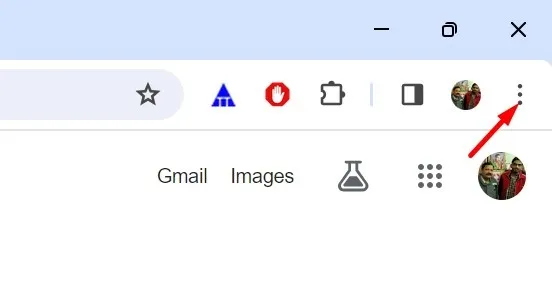
2. Parādītajā izvēlnē atlasiet Iestatījumi .
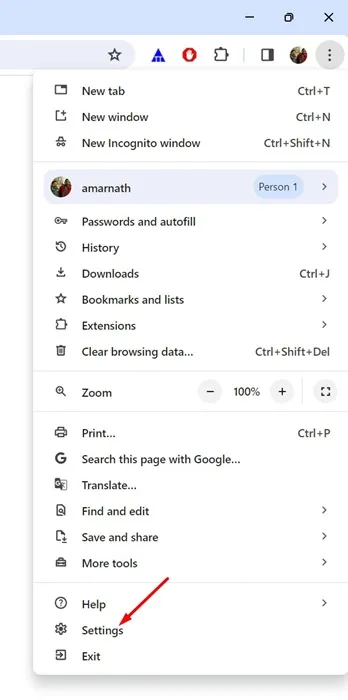
3. Iestatījumu ekrānā pārslēdzieties uz Privātums un drošība .
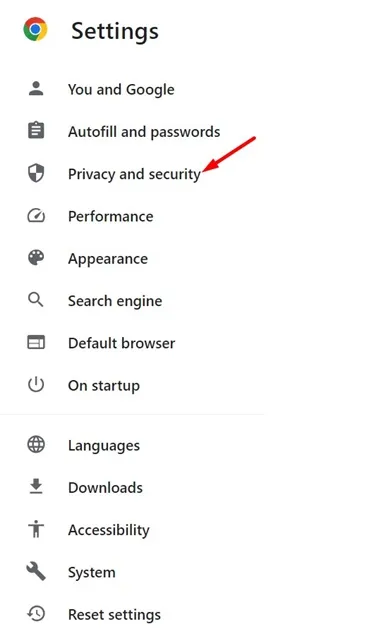
4. Labajā pusē noklikšķiniet uz Drošība .
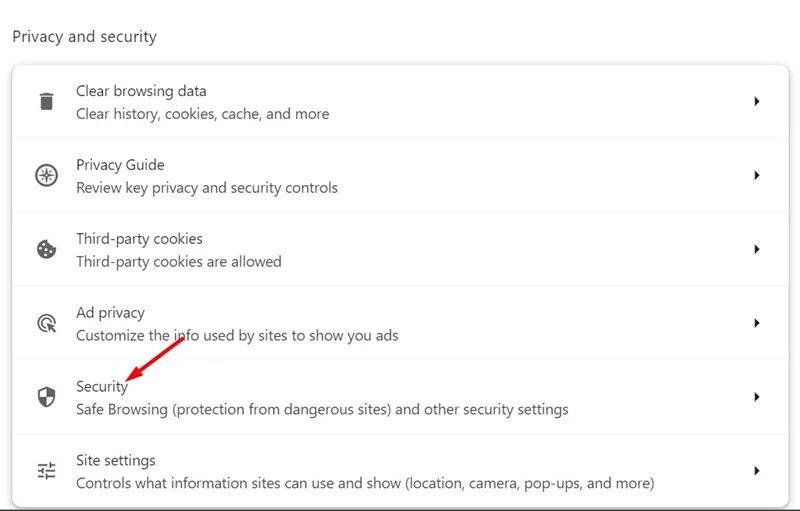
5. Pēc tam ritiniet līdz sadaļai Droša pārlūkošana. Sadaļā Droša pārlūkošana atlasiet Bez aizsardzības (nav ieteicams) .
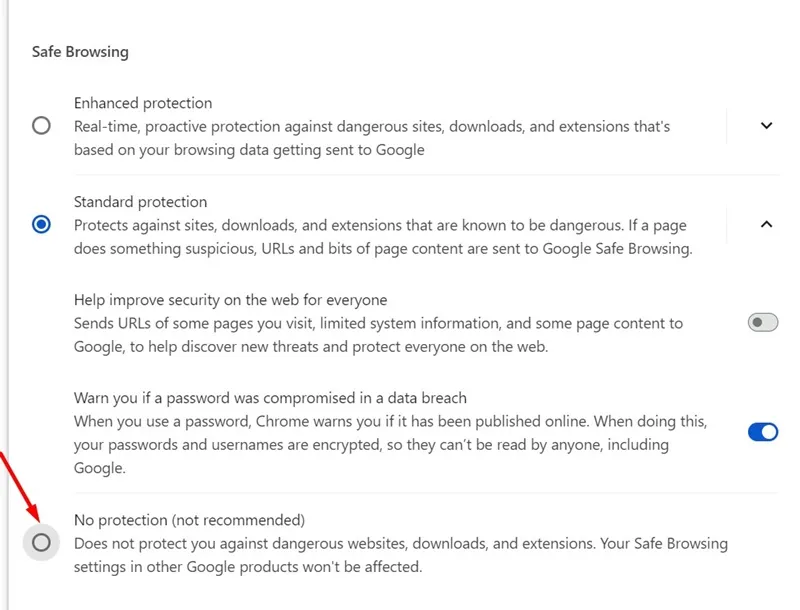
6. Uzvednē Izslēgt drošu pārlūkošanu noklikšķiniet uz Izslēgt .
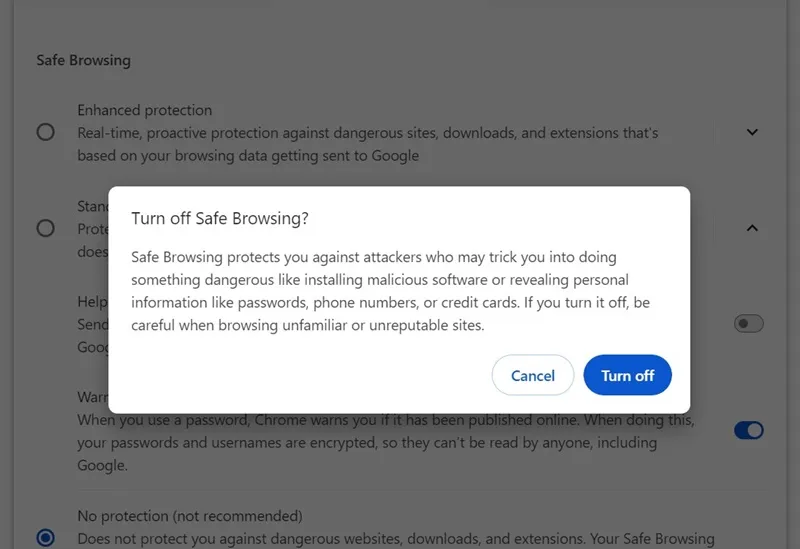
7. Tagad varat lejupielādēt failu. Kad lejupielāde ir pabeigta, Chrome drošības iestatījumos pārslēdzieties atpakaļ uz uzlaboto vai standarta aizsardzību.
Tieši tā! Šis ir vienkāršākais veids, kā apiet kļūdas ziņojumu Chrome Failed Virus Detected.
2. Atspējojiet Windows drošības programmu
Windows drošības reāllaika aizsardzība var arī bloķēt lejupielādes Google Chrome pārlūkprogrammā. Tāpēc, ja joprojām nevarat lejupielādēt failu, drošības programma ir īslaicīgi jāatspējo. Lūk, kas jums jādara.
1. Windows meklēšanā ierakstiet Windows Security.
2. Pēc tam atveriet Windows drošības programmu no labāko atbilstības rezultātu saraksta.
3. Windows drošībā pārslēdzieties uz aizsardzību pret vīrusiem un draudiem .
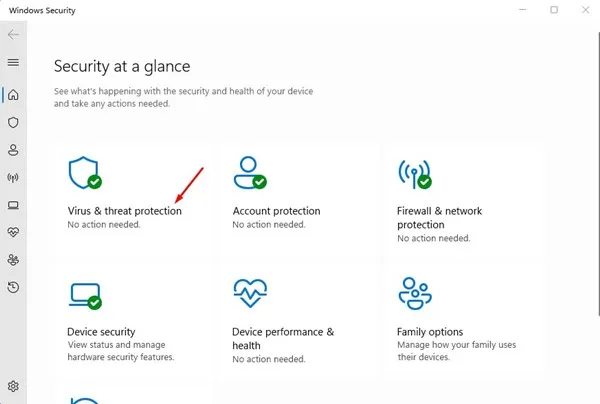
4. Pēc tam sadaļā Aizsardzība pret vīrusiem un draudiem noklikšķiniet uz Pārvaldīt iestatījumus .
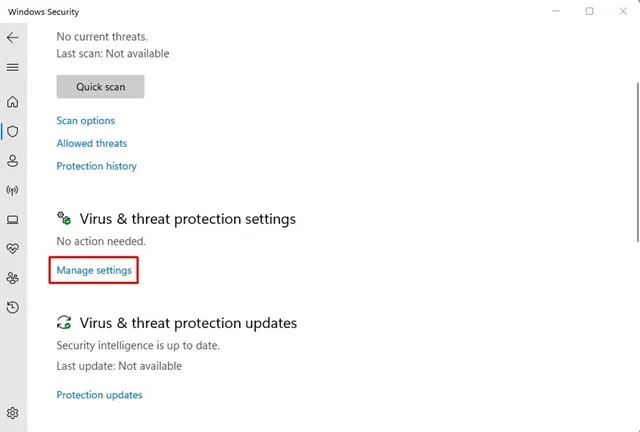
5. Nākamajā ekrānā atspējojiet reāllaika aizsardzības slēdzi .
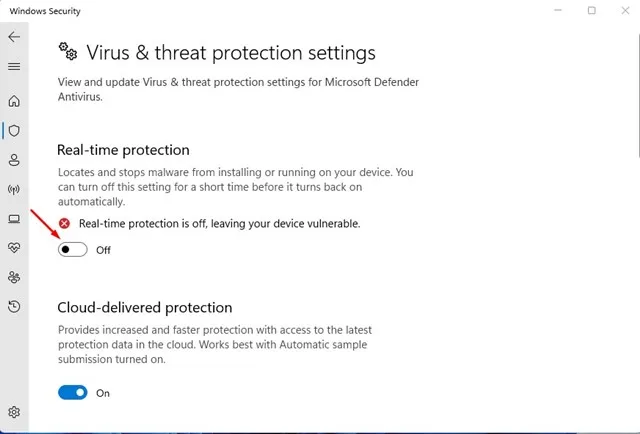
Tieši tā! Tādējādi tiks atspējota Windows drošības programmas reāllaika aizsardzība. Pēc reāllaika aizsardzības atspējošanas varat lejupielādēt failu. Tomēr pēc lejupielādes vēlreiz ieslēdziet reāllaika aizsardzību.
3. Veiciet izmaiņas reģistra failā
Ja esat izmantojis divas iepriekš aprakstītās metodes, jums vajadzētu būt iespējai lejupielādēt failus bez kļūdām.
Tomēr, ja joprojām nevarat lejupielādēt failu un joprojām saņemat to pašu ziņojumu, varat mēģināt atspējot lejupielāžu vīrusu skenēšanu, izmantojot reģistra redaktoru. Lūk, kas jums jādara.
1. Windows 11 meklēšanā ierakstiet reģistra redaktoru. Pēc tam atveriet reģistra redaktoru no labāko atbilstības rezultātu saraksta.
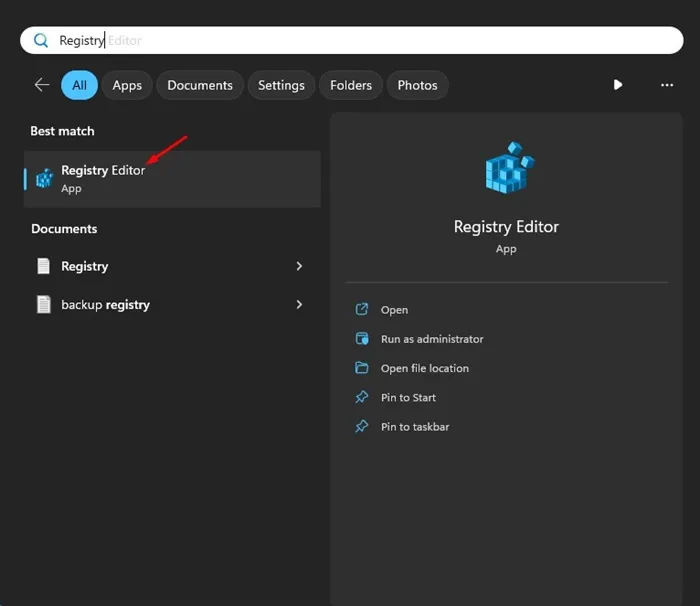
2. Kad tiek atvērts reģistra redaktors, dodieties uz šo ceļu:
HKEY_CURRENT_USER\Software\Microsoft\Windows\CurrentVersion\Policies
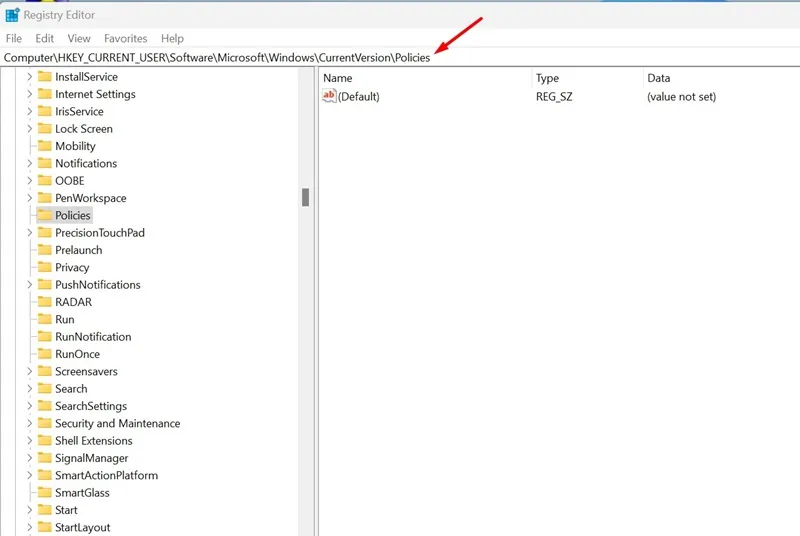
3. Ar peles labo pogu noklikšķiniet uz politikas atslēgas un atlasiet New > Key .
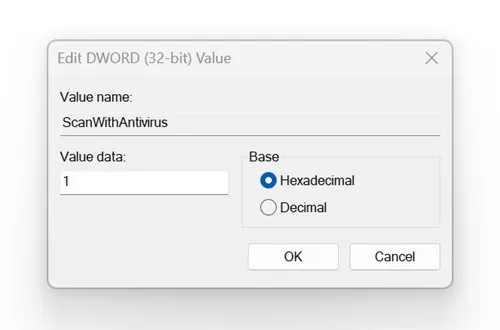
Pēc izmaiņu veikšanas aizveriet reģistra redaktoru un restartējiet datoru. Tas atspējos lejupielāžu vīrusu skenēšanu. Lai iespējotu vīrusu skenēšanu, ScanWithAntiVirus vērtības datu laukā ierakstiet 0 un noklikšķiniet uz Labi.
Tātad, šīs ir dažas vienkāršas metodes, kā apiet Chrome kļūdas ziņojumu “Faile — Virus Detected”. Paziņojiet mums, ja jums nepieciešama papildu palīdzība par šo tēmu komentāros. Turklāt, ja šī rokasgrāmata jums šķiet noderīga, neaizmirstiet dalīties tajā ar draugiem.




Atbildēt